Como mover arquivos Linux com o comando Mv
Embora você provavelmente já saiba como mover um arquivo no Linux usando o navegador de arquivos GUI, você pode estar se perguntando se existe um comando de movimentação no terminal que permite mover arquivos rapidamente para diretórios diferentes. O comando mv é o que você deseja e é fácil de usar com sua sintaxe simples e alguns sinalizadores de segurança opcionais.
Este comando de terminal básico funciona na maioria das distribuições Linux, incluindo Ubuntu, Kali Linux e Fedora.
Sintaxe de Comando Mv
O comando mv é bastante flexível, mas você precisa manter os objetos nesta ordem ao usá-lo:
mv [option] <source> <destination>Cada comando mv deve ter uma origem e um destino especificados; se você incluir uma opção, ela deve vir antes da origem e do destino. Explicaremos algumas dessas opções a seguir.
Para experimentar o comando mv sem nenhuma opção, crie um arquivo rápido e emita um comando como este:
mv ~/test.txt ~/DocumentsEsse comando moverá o arquivo test.txt da pasta pessoal para o diretório Documentos.
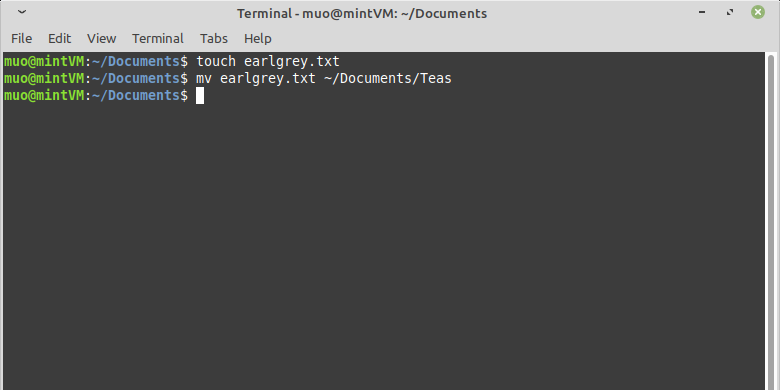
Para mover vários arquivos, basta listar todos os seus arquivos, separados por espaços, antes de especificar o destino, e todos eles serão movidos em um comando.
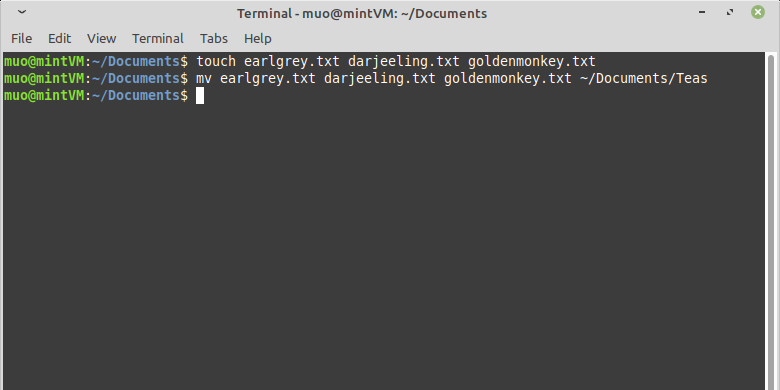
Além disso, se você tiver vários arquivos que deseja mover para o mesmo destino e todos eles tiverem algo em comum em seus nomes (como uma extensão), você pode usar um asterisco (*) no nome da fonte como curinga.
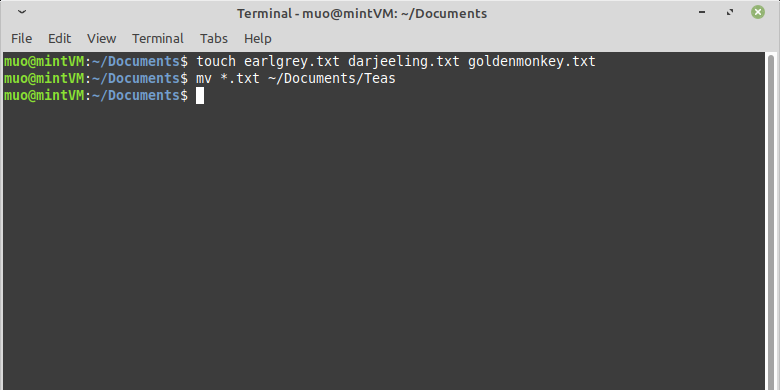
Você notará que em nenhum desses comandos eu pedi para confirmar sua jogada ou mesmo relatar que algo aconteceu. É aqui que entram as opções para mv.
Opções de Comando Mv
Uma opção que você pode usar é –verbose ou -v , que simplesmente imprimirá um registro de cada operação.
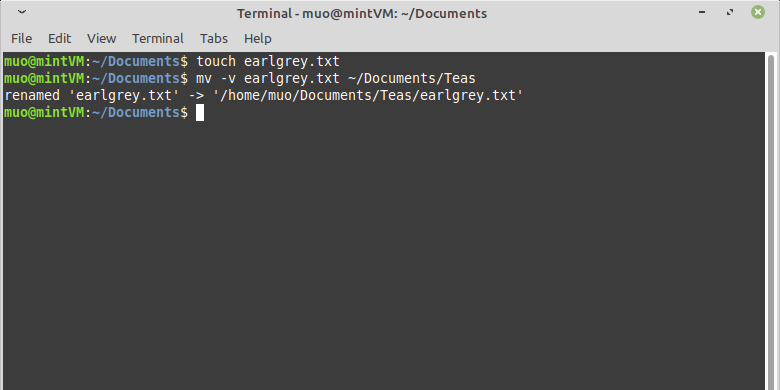
Uma observação importante ao usar o comando mv é que, a menos que você especifique, o mv substituirá automaticamente todos os arquivos no destino que tenham o mesmo nome do arquivo de origem.
Você pode evitar uma sobregravação acidental com o modo interativo, usando a opção -i .
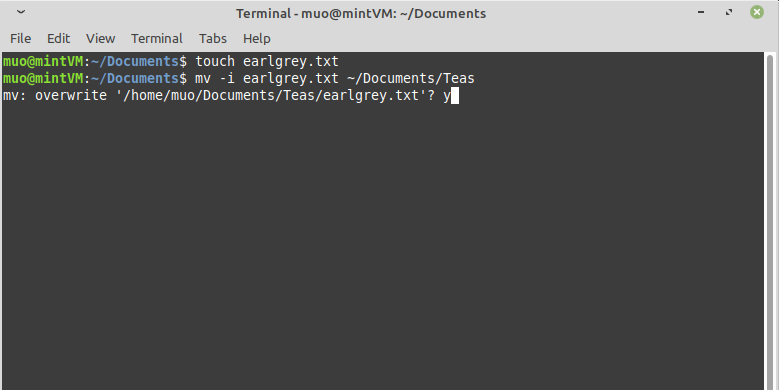
No modo interativo, mv solicitará que você confirme a movimentação no caso de um conflito de arquivo no diretório de destino.
Para cancelar automaticamente um comando mv se houver um conflito, especifique a opção -n .
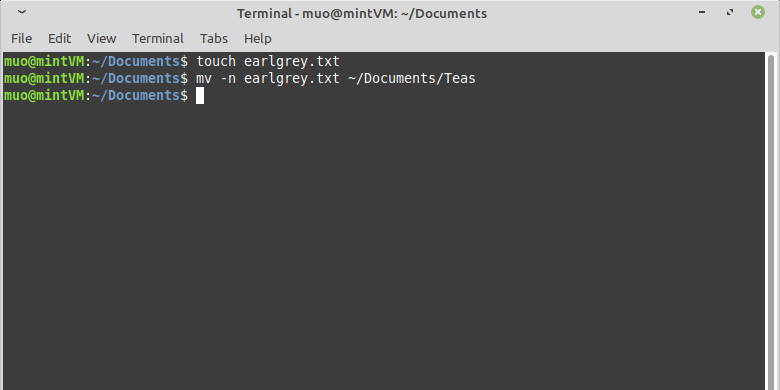
Você pode definir mv para, em um conflito, sempre favorecer um arquivo com uma "data da última modificação" mais recente definindo a opção de atualização, -u .
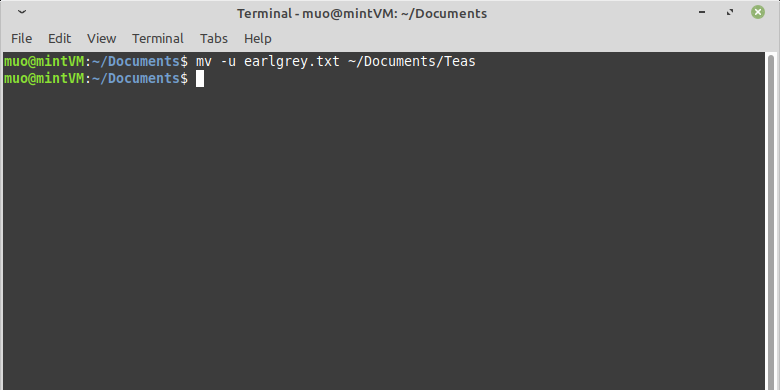
Isso é útil se você tiver dois arquivos com o mesmo nome, mas deseja manter apenas o arquivo atualizado mais recentemente.
Mais uma opção para evitar conflitos é a opção de backup. Se você usar –backup = numerado , mv acrescentará ao nome do arquivo de origem ~ 1 ~ no caso de um conflito de nome de arquivo. O arquivo movido ficará oculto da visualização normal, a menos que você revele os arquivos ocultos, como com o comando ls -a .
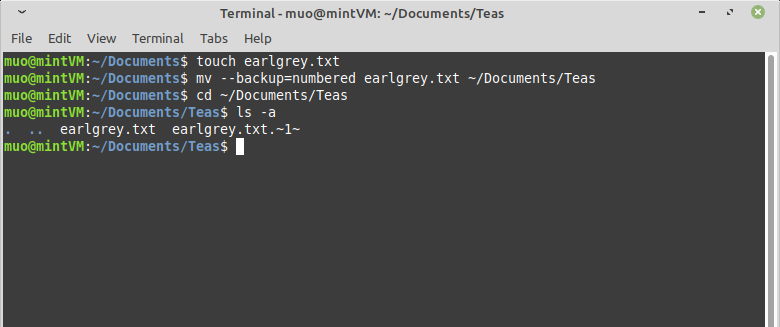
Movendo arquivos perfeitamente
Aprendemos algumas dicas e truques para usar o mv para mover arquivos locais com rapidez e segurança no terminal Linux.
Em alguns casos, você pode querer mover arquivos locais para outra máquina e também há muitas maneiras de fazer isso no Linux.

